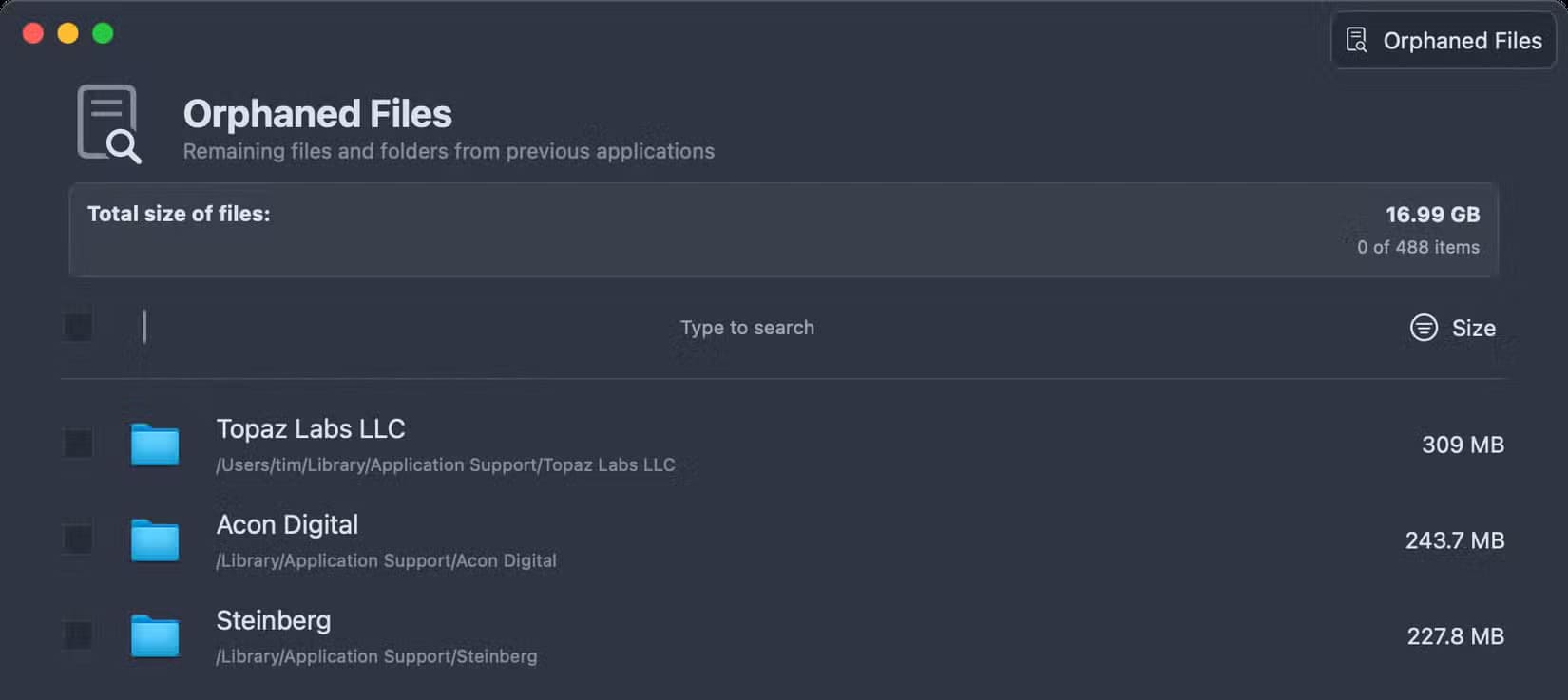طريقة فعالة لحذف تطبيقات Mac بدون ترك ملفات غير مرغوب فيها
حذف التطبيقات من جهاز Mac قد يبدو بسيطًا بمجرد سحبها إلى سلة المهملات، لكن هذا لا يزيل جميع الملفات المرتبطة بها. الكثير من التطبيقات تترك وراءها ملفات مخفية قد تستهلك مساحة التخزين وتؤثر على أداء النظام. لحذف التطبيقات بشكل كامل دون ترك أي مخلفات، يمكن الاعتماد على أدوات مخصصة مثل AppCleaner وPearCleaner. في هذا الدليل، سنوضح لك كيفية استخدام هذه الأدوات لحذف التطبيقات بفعالية والحفاظ على نظافة جهازك.

ملخص
- AppCleaner وPearCleaner عبارة عن أدوات مصممة لإزالة التطبيقات تمامًا من جهاز Mac الخاص بك.
- إن استخدام السحب والإفلات لحذف التطبيقات يترك وراءه بيانات متبقية، مما قد يؤدي إلى إهدار مساحة القرص.
- استخدم أحد هذين التطبيقين أو كليهما بدلاً من سحب وإفلات ملفات التطبيقات من التطبيقات إلى سلة المهملات.
تم تصميم macOS ليكون بسيطًا، وينطبق هذا على إضافة وإزالة التطبيقات. ولكن على الرغم من أن السحب والإفلات بديهي، إلا أنه ليس الطريقة الأكثر كفاءة لحذف التطبيقات من جهاز Mac الخاص بك.
مقدمة AppCleaner وPearCleaner
AppCleaner هو تطبيق Mac مجاني مصمم لإزالة التطبيقات تمامًا من جهاز Mac الخاص بك. عمل المطور FreeMacSoft بجد للحفاظ على تحديث التطبيق بحيث يظل متوافقًا مع كل إصدار جديد من macOS يتم إصداره، سواء على شرائح Apple silicon أو Intel.
يحتوي التطبيق على طريقتين مختلفتين للاستخدام: واجهة السحب والإفلات التي يمكنك سحب أيقونات التطبيقات إليها من مجلد التطبيقات (أو أي مكان آخر) من أجل إلغاء التثبيت، وعرض قائمة بجميع التطبيقات المثبتة حاليًا على جهاز Mac الخاص بك. يمكنك أيضًا رؤية المكونات الإضافية والأدوات المثبتة حاليًا أيضًا.
PearCleaner هي أداة مماثلة أخرى، تعمل أيضًا عن طريق السحب والإفلات أو عن طريق عرض قائمة بالتطبيقات المثبتة حاليًا. يحتوي التطبيق على طريقتين أخريين: وضع “التطوير” لمسح ذاكرة التخزين المؤقت في بيئات التطوير، ووضع “الملفات اليتيمة” للعثور على الملفات التي تم تركها من عمليات إلغاء التثبيت السابقة.
للبدء، قم بتنزيل أحدهما أو كليهما، ثم قم بتثبيت ملف DMG، واسحب أيقونة التطبيق ذات الصلة إلى مجلد التطبيقات.
توقف عن سحب التطبيقات إلى سلة المهملات
يؤدي سحب تطبيق Mac إلى سلة المهملات إلى حذف ملف التطبيق من مجلد التطبيقات، ولا شيء أكثر من ذلك. وبينما يؤدي هذا عادةً إلى استعادة الغالبية العظمى من مساحة القرص التي كان التطبيق يستخدمها، إلا أن بعض بيانات التطبيق تُترك.
تخزن التطبيقات البيانات وتنشئ سجلات أو ذاكرات تخزين مؤقتة داخل أدلة أخرى على محرك الأقراص، وغالبًا ما يكون مجلد مكتبة macOS. عندما تسحب ملف تطبيق إلى سلة المهملات، تُترك هذه البيانات الإضافية على محرك الأقراص. في بعض الأحيان، يمكن ترك بيانات أكثر مما يتم تحريره عن طريق حذف التطبيق.
خذ مشغل Adobe Creative Cloud، في لقطة الشاشة أدناه. من خلال حذف التطبيق، سأقوم بإنشاء حوالي 18.5 ميجا بايت من المساحة مع ترك ما يقرب من 310 ميجا بايت في دليل /Library/Logs/CreativeCloud:
تظهر نظرة على عرض “الملفات اليتيمة” في PearCleaner أن حذف نسخة تجريبية من تطبيق ترقية من Topaz ترك وراءه مساحة 309 ميجا بايت، في حين أن النسخ التجريبية المحذوفة منذ فترة طويلة من Acoustica وCubase لا تزال تشغل بطريقة ما ما يقرب من 500 ميجا بايت من المساحة على محرك الأقراص الخاص بي:
لا يهم إلى حد كبير التطبيق الذي تختاره، وهناك موضوع طويل بشكل خاص على موقع Reddit يتحدث عن فوائد كليهما. ما يهم هو أن تتوقف عن حذف التطبيقات بالطريقة القديمة، وتبدأ في استخدام تطبيق مثل AppCleaner أو PearCleaner بدلاً من ذلك.
لقد قمت بتثبيت كليهما على جهاز Mac الخاص بي الآن. PearCleaner جيد بشكل خاص لمحو أخطائي السابقة، بينما يحتوي AppCleaner على ميزة SmartDelete Sentinel التي يمكنك تمكينها ضمن AppCleaner > Settings > SmartDelete والتي تعمل في الخلفية وتقدم حذف الملفات الإضافية إذا قمت بسحبها وإفلاتها في سلة المهملات عن طريق الخطأ.
كميزة إضافية، يمكنك استخدام AppCleaner وPearCleaner لعرض جميع تطبيقات المستخدم المثبتة حاليًا والتي تم إنشاؤها باستخدام Safari (وإزالتها إذا كنت ترغب في ذلك).
المزيد من الطرق لتوفير المساحة
لا تهدف هذه التطبيقات إلى توفير مساحة خالية فحسب، بل إنها تهدف إلى تقليل الملفات غير المرغوب فيها المتبقية. مع ذلك، إذا كنت تواجه صعوبة في الحصول على مساحة على القرص، فهذه طريقة فعّالة لإنشاء مساحة إضافية خالية على جهاز Mac. في الواقع، هذه هي تطبيقات التنظيف الوحيدة التي يحتاجها جهاز Mac حقًا.
بالإضافة إلى ذلك، يمكنك استخدام تطبيقات مجانية مثل GrandPerspective أو OmniDiskSweeper لتحديد موقع الملفات الكبيرة المختبئة على محرك الأقراص وإزالتها.
استخدام الأدوات المتخصصة لحذف التطبيقات يضمن إزالة جميع الملفات المرتبطة بها، مما يساعد في الحفاظ على أداء Mac ونظافة نظام التشغيل. بدلاً من الاعتماد على الطريقة التقليدية، يمكنك تجربة AppCleaner أو PearCleaner لحذف التطبيقات بكفاءة دون ترك أي أثر. هل لديك تجربة مع إحدى هذه الأدوات؟ شاركنا رأيك في التعليقات!